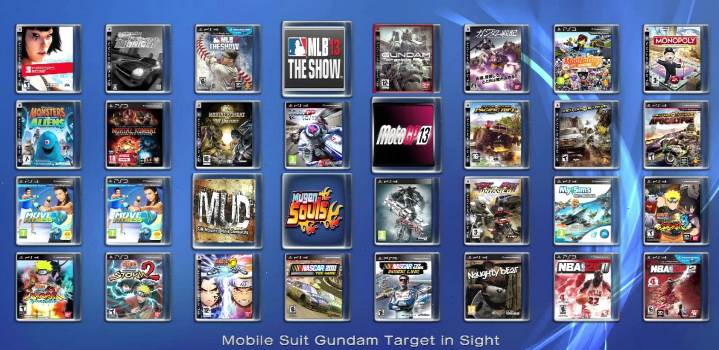- Главная
- Форум
- PSJailBreak для Playstation 3
- Аппаратные проблемы с PS3 и их решение
- Ошибка Копирования
Ошибка Копирования
-
Оффлайн
relan1um
Звание: Форумщик
Посетители
Сообщений: 58
Трофеев: 4
Добрый вечер друзья.
На днях столкнулся с проблемой копирования игр на ПС3.
Копирую со съемного диска на внутренний, процесс начинается, идет до какого то момента и все, срыв. Пишет «Operation failed or canceled».
Может кто сталкивался с подобным? Подскажите в чем может быть дело и как решить данную проблему?28 Июня 2014 — 20:35 / #1
-
Оффлайн
ave187
Звание: Профи!
Эксперты
Сообщений: 4929
Симпатий: 135
Трофеев: 11
Цитата: relan1um
Пишет «Operation failed or canceled».
Ошибка в соединении. Либо с хардами.
Казань
Прошивка PS3,/PS2/Nintendo 3DS/2DS
Freeboot Xbox 36028 Июня 2014 — 21:44 / #2
-
Оффлайн
relan1um
Звание: Форумщик
Посетители
Сообщений: 58
Трофеев: 4
ave187,
а что с ними может быть? если они работают то ))
может шнурок другой попробовать?28 Июня 2014 — 21:49 / #3
-
Оффлайн
relan1um
Звание: Форумщик
Посетители
Сообщений: 58
Трофеев: 4
ave187,
шнурок поменял, все получилось! спасибо28 Июня 2014 — 23:03 / #4
-
Оффлайн
Помогите тоже самое кабели менял как Саша Грэй партнёров usb3.0 usb 2.0 usb 2.0 с двумя юсб.
Ничего не помогает. Прошивка rebug 4.80.1 хард 750гб usb 3.0 и с флэшки тоже обрывается !
Что делать?(30 Октября 2016 — 22:37 / #5
-
Оффлайн
xduriksx
Звание: Форумщик
Посетители
Сообщений: 96
Симпатий: 2
Трофеев: 4
скорее всего питание на усб порты слабое, вот и не тянет она хдд. у меня на некоторых соньках тоже бывало. когда джойстик на зарядке, то флэшку не совсем хорошо видит
30 Октября 2016 — 23:08 / #6
-
Оффлайн
Так я говорю же подключал юсб с двумя портами питания. И ничего таже хрень (((
30 Октября 2016 — 23:11 / #7
-
Оффлайн
У тебя usb 3.0 — у него стандартный ток 1 ампер, а у PS3 usb 2.0 — ток до 0,5А — шина питания одна, хоть в 10 портов засунь. А вот почему с флешки обрывается вопрос. Мое первое знакомство с PS3 привело к выводам что копировать мелочь лучше с FAT32- если с NFTS, то оборваться может и на 5%, и на 50%, и на 99% — без всяких объявлениях на ошибку.
31 Октября 2016 — 07:37 / #8
Пользователи которые читают эту тему
Сейчас онлайн:1
(пользователей:0, гостей: 1)
Перейти к контенту
- Главная
- Форум
- PSJailBreak для Playstation 3
- Аппаратные проблемы с PS3 и их решение
- Ошибка Копирования
Ошибка Копирования
-
Оффлайн
relan1um
Звание: Форумщик
Посетители
Сообщений: 58
Трофеев: 4
Добрый вечер друзья.
На днях столкнулся с проблемой копирования игр на ПС3.
Копирую со съемного диска на внутренний, процесс начинается, идет до какого то момента и все, срыв. Пишет «Operation failed or canceled».
Может кто сталкивался с подобным? Подскажите в чем может быть дело и как решить данную проблему?28 Июня 2014 — 20:35 / #1
-
Оффлайн
ave187
Звание: Профи!
Эксперты
Сообщений: 4929
Симпатий: 135
Трофеев: 11
Цитата: relan1um
Пишет «Operation failed or canceled».
Ошибка в соединении. Либо с хардами.
Казань
Прошивка PS3,/PS2/Nintendo 3DS/2DS
Freeboot Xbox 36028 Июня 2014 — 21:44 / #2
-
Оффлайн
relan1um
Звание: Форумщик
Посетители
Сообщений: 58
Трофеев: 4
ave187,
а что с ними может быть? если они работают то ))
может шнурок другой попробовать?28 Июня 2014 — 21:49 / #3
-
Оффлайн
relan1um
Звание: Форумщик
Посетители
Сообщений: 58
Трофеев: 4
ave187,
шнурок поменял, все получилось! спасибо28 Июня 2014 — 23:03 / #4
-
Оффлайн
Помогите тоже самое кабели менял как Саша Грэй партнёров usb3.0 usb 2.0 usb 2.0 с двумя юсб.
Ничего не помогает. Прошивка rebug 4.80.1 хард 750гб usb 3.0 и с флэшки тоже обрывается !
Что делать?(30 Октября 2016 — 22:37 / #5
-
Оффлайн
xduriksx
Звание: Форумщик
Посетители
Сообщений: 96
Симпатий: 2
Трофеев: 4
скорее всего питание на усб порты слабое, вот и не тянет она хдд. у меня на некоторых соньках тоже бывало. когда джойстик на зарядке, то флэшку не совсем хорошо видит
30 Октября 2016 — 23:08 / #6
-
Оффлайн
Так я говорю же подключал юсб с двумя портами питания. И ничего таже хрень (((
30 Октября 2016 — 23:11 / #7
-
Оффлайн
У тебя usb 3.0 — у него стандартный ток 1 ампер, а у PS3 usb 2.0 — ток до 0,5А — шина питания одна, хоть в 10 портов засунь. А вот почему с флешки обрывается вопрос. Мое первое знакомство с PS3 привело к выводам что копировать мелочь лучше с FAT32- если с NFTS, то оборваться может и на 5%, и на 50%, и на 99% — без всяких объявлениях на ошибку.
31 Октября 2016 — 07:37 / #8
Пользователи которые читают эту тему
Сейчас онлайн:1
(пользователей:0, гостей: 1)
You are using an out of date browser. It may not display this or other websites correctly.
You should upgrade or use an alternative browser.
-
#1
OK, this problem doesn’t happen very often, but occasionally I run into a file on my PS3 that I can’t copy or move at all. Usually it’s a file I put there myself, like a PS1 game I could just re-rip (so far only one PS1 game ever did that), but today I am trying to copy a file to my hard drive from hhd0/games just to take a look at it and it’s giving me this error.
This is pretty serious also because it means that I won’t be able to upgrade to a larger capacity hard drive with little problems like this cropping up. The entire file transfer of folders fail and it takes me a while to track down exactly which file refuses to be copied. The files work and don’t appear to be corrupted, so why the error? Is there some weird copy protection situation I need to work around?
-
#2
Does it say that in the middle of the transfer or does it start out with that message?
-
#3
The file isn’t over 4GBs right?
-
#4
It always happens in the middle of a transfer right at some specific file that refuses to copy. The file that refuses to copy is never over 4 GB. Sometimes it is a file which I transferred from the external hard drive to the internal hard drive.
It just happened again with Final Fantasy XIII. This was a 40 GB rip, and just one file — just one — decides it doesn’t want to copy. The weird thing is I have no problem accessing the file or playing the game. It’s as if it’s copy protected or something.
Is there another file manager I can use? I want to backup the entire internal hard drive before upgrading and I can’t.
-
#5
It always happens in the middle of a transfer right at some specific file that refuses to copy. The file that refuses to copy is never over 4 GB. Sometimes it is a file which I transferred from the external hard drive to the internal hard drive.
It just happened again with Final Fantasy XIII. This was a 40 GB rip, and just one file — just one — decides it doesn’t want to copy. The weird thing is I have no problem accessing the file or playing the game. It’s as if it’s copy protected or something.
Is there another file manager I can use? I want to backup the entire internal hard drive before upgrading and I can’t.
I vaguely remember running into this when trying to copy a PS3 game from the internal to the external using mM’s File Manager; I remedied this by copying the game from the XMMB instead. I don’t know about the same error with other file and folder types though.
-
#6
I figured it out: It really is because the files were copy-protected. For Final Fantasy XIII I ran into the problem by trying to copy from the game list and by trying to copy in the file manager, but then I selected «set access permissions» under the game (in game list) and it was able to copy flawlessly.
That solves the problem for games, but how would I go about setting access permissions for all files so I can copy them for moving to a larger hard drive? It would be annoyingly tedious to let it back up while I sleep, wake up and see it only a few GB through needing me to manually sift for that one stubborn file and then continue only to happen again and again.
If I understand correctly I am supposed to first backup files in multiMAN and then from the official PS3 backup system, and then with the new hard drive restore in the reverse order, right? If I move all the PS3 and PS1 games to the external, and only have PSN games on the internal, what would be left for me to manually backup?
EDIT: I found an exception to the above. Although almost everything worked after setting permissions there was a single file in Soul Calibur V that, unlike the others, began copying part way through and then gave me this error regardless of the permissions. demo.cpk, a 3.57 GB file. I can always re-rip the whole disc to USB, but what exactly is causing this problem? I am concerned about the longevity of backups.
Similar threads
You may also like…
- No one is chatting at the moment.
Узнаем причины, почему появляется ошибка запуска на PS3…
Playstation 3 никогда не славилась безопасностью. чем и пользуются злоумышленники. Для взлома приставки существует огромное количество разных программ.
[adace-ad id=»5173″]
На «крякнутых» приставках можно играть в любые игры совершенно бесплатно, это счастье для пользователя, но — не для производителя.
Предыстория
В последнее время у владельцев PlayStation 3 с лицензионной версией (а также — джейлбрейкнутой) стало появляться сообщение: произошла ошибка во время операции запуска 80010017. Каковы её причины? Давайте разораться!
Причины появления ошибки
Для начала — расскажем причины ошибки запуска у пользователей лицензионной PS3.
Самые частые сценарии — плохое состояние диска, неправильно записанные данные или сломанные файлы на жёстком диске
У тех кто взломал приставку причин сообщения, произошла ошибка во время операции запуска, намного больше. Это, как минимум, три сценария:
- Новые модифицированные прошивки установлены некорректно.
- Установлено специальное ODE, с помощью которого можно запускать нелицензионные игры.
- Файл eboot устарел, поэтому выскакивает ошибка во время операции запуска. Каждый раз приходится подстраивать файл под новую версию защиты приставки.
[adace-ad id=»5168″]
Как убрать сообщение, произошла ошибка во время операции запуска — на лицензионной PS3
Вот алгоритм действий для тех, у кого лицензионная игра:
- Очистите диск от загрязнений мягкой тряпочкой, можете использовать спирт для лучшего эффекта.
- Переустановить игру на другой диск, если тот слишком сильно повреждён.
- Восстановить данные с диска. Удалить все данные с жёсткого диска PS и установить новые.
- Проверить работоспособность HDD. Если проблема в нём, необходимо отформатировать диск.
Осталось выполнить полное восстановление системы PS3.
Как убрать сообщение, произошла ошибка во время операции запуска — на
на пиратской PS3
Теперь поможем пиратам, если во время запуска (после обновление) произошла ошибка — выполните даунгрейд по следующим шагам:
- Установите новую прошивку ODE. Её выполняют в специальных фирмах.
- Сделайте SWAP диска или приобрести новый.
- Выполните перезапись eboot.
- Перекиньте файл через флешку на компьютер.
- Установите программу Dark3PSTools. С помощью программы — поменяйте файл.
Затем — установите файл на приставку. Всё. Ошибки быть не должно.
Резюме
Мы убедились, что сообщение, произошла ошибка во время операции запуска — может иметь самые разные причины. Внимательно проверьте каждый пункт данного руководства и ошибка точно будет решена.
Неустаревающая консоль Sony PlayStation 3 также подвержена ошибкам, для решения которых есть как простые решения, так и методы посложней.
Здесь предоставлен обновляемый список кодов ошибок PS3 и пути их устранения, который был составлен по информации с различных сайтов. Зачастую это сведения от других владельцев приставок, которые сталкивались с ними и поделились вариантами их устранения.
Получить код ошибки на своей PlayStation 3 крайне неприятно, так как нелегко узнать по большинству кодов, что они значат и как их исправить. Исправляю ситуацию. Смотрите так же: Коды ошибок PlayStation 5 и Коды ошибок PlayStation 4.
Если у Вас есть детали или уточнения для каких либо ошибок, пожалуйста, оставьте комментарий ниже.
PS3 Error code 710102
Ошибка DNS-сервера. Может возникать при включенном DHCP на устройстве, если DHCP и DNS-серверами являются точки доступа (ADSL-, VPN-, WiFi модемы и маршрутизаторы), e.g. D-link DSL G-604T. Если распределять адреса вручную, проблема исчезает. Если это по каким-то причинам невозможно, поможет тестовый запуск интернет-соединения (иногда это срабатывает только со второго раза).
PS3 Error code 80010001
Серьезная ошибка — возможность запуска игр отключена. Возможная причина — конфликт устройств Bluetooth.
PS3 Error code 80010006
Произошла ошибка при запуске.
PS3 Error code 80010007
Ошибка при запуске.
PS3 Error code 80010009
Настройте гарнитуру.
PS3 Error code 80010014
Эта ошибка иногда возникает после покупки игры в PS Store и попытки ее загрузки. Зайдите в «Загрузки» и попробуйте загрузить еще раз.
PS3 Error code 80010017
Невозможно воспроизвести игру с диска Blu-ray.
PS3 Error code 8001002F
Система PS3 не смогла получить доступ к данным на внешнем устройстве, поскольку устройство было отключено.
Убедитесь, что у вас хорошее соединение с устройством, кабель не перекручен и не поврежден.
Отключите жесткий диск (внешнее устройство), снова подключите его и повторите попытку. Если не помогло, возможно неисправен жесткий диск (внешнее устройство).
PS3 Error code 80010036
Возникла ошибка в процессе деинсталляции.
PS3 Error code 8001050B
Демонстрация с жесткого диска не запускается, когда вставлен диск Blu-ray. Причина неизвестна.
PS3 Error code 8001050D
Сбой при запуске Игра PS3 вставлена с функцией извлечения, затем быстро нажато воспроизведение — игра PS3 вставлена снова.
PS3 Error code 80010510
Игра не может быть запущена с жесткого диска.Причина неизвестна.
PS3 Error code 80010514
Неисправный диск. Если вы уверены в качестве диска — сломан BR-привод. Мои соболезнования.
PS3 Error code 80010516
Сбой при запуске Игра PS3 вставлена с помощью функции извлечения, затем быстро нажато воспроизведение — игра PS3 вставлена снова.
PS3 Error code 80020148
Игра не может быть запущена
PS3 Error code 80023017
PSN не работает.
Подключитесь позже.
PS3 Error code 80023102
Ошибка при пополнении счета.
Причина неясна.
PS3 Error code 8002311A
Ошибка очистки кода.
PS3 Error code 80028801
Обновление 1.8 позволяет PS3 играть .ts, .m2t и .m2ts для воспроизведения в естественном режиме, преобразование не требуется. Просто измените расширение на .mpg и играйте.
PS3 Error code 8002880C
Запуск с прошивкой 2.10, приставка поддерживает видеофайлы DivX, но не все. Вы, должно быть, пытались воспроизвести один из этих неподдерживаемых файлов.
PS3 Error code 80028818
То же, что и ошибка 80028801
PS3 Error code 80028EA5
Неизвестно. Пользователь не может подключиться к сети PS3.
PS3 Error code 80028EA6
Ошибка подключения. Выключите приставку и отсоедините кабель питания от приставки. Выключите модем/роутер, примерно на 5 минут, затем снова включите и дайте ему подключиться. Подключите кабель питания и включите приставку. Затем установите новое сетевое подключение.
PS3 Error code 80028EA8
Интернет-соединение фильтруется. Обратитесь к поставщику услуг за разъяснениями.
PS3 Error code 80028F08
Ваши данные повреждены. Возможно, сломался жесткий диск. Лучший способ решить эту проблему — обратиться к своему поставщику услуг. Вы можете попробовать самостоятельно отформатировать жесткий диск.
PS3 Error code 80028F10
Основная проблема для всех владельцев обычных телевизоров (без HDMI-входа). Этой ошибке мы посвятим целую главу. Устранение: Используйте «подвиг в сопротивлении» для игры в дисковые игры (нажмите паузу, смените диск и нажмите «Сохранить и выйти» во время игры) или купите HD телевизор. Для игр, загруженных из Интернета — просто купите HD TV.
PS3 Error code 80028F17
Ошибка загрузки PS2 диска.
Ошибка произошла во время запуска.
PS3 Error code 80028F18
Ошибка диска PS2, неподдерживаемый диск.
Например: диски с утилитами, BB-диски, игра IQ Remix и т.д.
PS3 Error code 80028F19
Ошибка диска PS2 Внутренний диск PS2 поврежден.
Вы можете использовать диск с утилитой HDD, чтобы исправить это.
PS3 Error code 80028F1A
Ошибка диска PS2, ошибка конфигурации сети.
PS3 Error code 80029023
Таймаут обмена ключами.
Происходит во время подключения.
PS3 Error code 80029024
Тайм-аут при получении IP-адреса.
Убедитесь, что в сети есть работающий DHCP-сервер.
PS3 Error code 80029301
Ошибка при деинсталляции.
При попытке удалить некоторые игры с виртуальной карты памяти.
PS3 Error code 80029513
Возникает при запуске игры с жесткого диска.
Причина в том, что вы удалили пользователя, купившего игру.
PS3 Error code 80029516
Войдите в PlayStation Network.
Требуется для некоторых игр или процессов PS3 — вы должны войти в сеть, чтобы использовать их.
PS3 Error code 80029564
Невозможно установить загруженную игру.
Причина неизвестна. Попробуйте загрузить ее снова.
PS3 Error code 80029945
Невозможно воспроизвести фильмы.
PS3 Error code 80029946
Вы пытаетесь воспроизвести записанный двухслойный DVD NTSC на системе PAL.
Обходным решением является копирование файлов на консоль с помощью медиа-сервера, например TVersity.
PS3 Error code 80029C68
Файлы повреждены.
Обычно это случается с плохими флеш-накопителями.
PS3 Error code 80029С55
Ошибка обновления со съемного носителя (флэш-накопителя).
Перед копированием, необходимо отформатировать его, отключите все USB-устройства от консоли, кроме контроллера, чтобы избежать этой ошибки.
PS3 Error code 8002A10D
Невозможно добавить друга или использовать чат.
Причина неизвестна.
PS3 Error code 8002A220
Проблемы с сетью PSN.
Перезапустите консоль и подождите, пока она снова начнет работать.
PS3 Error code 8002A4A6
Невозможно играть в некоторые игры онлайн.
Эта проблема наблюдалась в игре Go Puzzle.
PS3 Error code 8002A515
Ошибка подключения к PSN.
Причина неизвестна.
PS3 Error code 8002A548
Невозможно войти в систему — в игру или на сервер.
PS3 Error code 8002A705
Невозможно подключиться к серверу/хосту.
Проверьте конфигурацию портов вашего маршрутизатора.
PS3 Error code 8002A71A
Возможно, ошибка NAT.
Вы можете подключиться к игровому серверу, но не можете играть.
PS3 Error code 8002AA08
Какая-то глупая ошибка PSN. .
Похоже, что проблема не в PS3, а в серверах Sony.
PS3 Error code 8002AD23
Обнаружено, что это связано с проблемой подключения.
Убедитесь, что брандмауэр отключен, чтобы проверить, поможет ли это. Возможно, произошла ошибка сети/обновления.
PS3 Error code 8002AE1D
Другая сетевая ошибка.
Возможное решение — установите следующие DNS в настройках устройства: основной — 208.67.222.222, дополнительный 208.67.220.220.
PS3 Error code 8002B241
Аудиосигнал DVI не передается.
PS3 Error code 8002F029
Возникла проблема с обновлением прошивки. Возможно, вы загрузили поврежденный/неправильный файл.
PS3 Error code 8002F147
Невозможно обновить микропрограмму через Интернет.
Отключите прокси, попробуйте не использовать брандмауэр, отключите поддержку UnuP.
PS3 Error code 8002F14E
Это серьезная ошибка.
Что-то пошло не так при прошивке консоли, и теперь вместо консоли у вас кирпич. Только в сервис.
PS3 Error code 8002F994
Слишком много людей загружают обновление прошивки.
Подождите некоторое время и повторите попытку.
PS3 Error code 8002F997
Не удалось обновить прошивку с флэш-накопителя USB.
PS3 Error code 80030002
Произошла ошибка во время процесса загрузки.
PS3 Error code 8003041F
Ошибка во время операции загрузки (при использовании медиасервера).
PS3 Error code 8003051E
Игра не может быть сохранена.
PS3 Error code 80030920
Во время копирования произошла ошибка.
Файл может быть поврежден или у вас недостаточно памяти, попробуйте скопировать из другого источника.
PS3 Error code 80031150
Системные настройки не были сохранены.
Возможная причина — повреждение системной информации. Нажмите X, чтобы сбросить настройки по умолчанию.
PS3 Error code 80031601
Ошибка создания учетной записи.
PS3 Error code 8013013D
Произошла ошибка подключения.
Может быть связано с SSID маршрутизатора или уровнем сигнала при неудачном подключении. Возможно, поможет подключение PS3 к другой сети. Проверьте ключ WPA, PS3 не может работать с WPA2, только с или без WPA.
PS3 Error code 8013013E
Ошибка WEP ключа.
Измените ключ на цифровой и попробуйте снова или используйте шифрование WPA. Если ничего не помогает, отключите шифрование.
PS3 Error code 80130203
PS3 подключена к Интернету, но не к локальной сети. Обычно это означает, что консоль может подключиться к Интернету, но не может подключиться к PSN, потому что не все порты открыты (см. См. раздел «Невозможно подключиться к PSN» на этой странице). список используемых портов).
PS3 Error code 80130301
Ваша консоль не хочет подключаться к PSN.
Решение: возьмите любую онлайн игру, загрузите ее (например, Resistance), войдите в мультиплеер, вы увидите сообщение «No internet connection», выберите «Connect» и через пару секунд вы будете подключены к сети.
PS3 Error code 8013030F
Точка доступа не обнаружена.
PS3 Error code 8013030F
Проверьте страницу маршрутизатора.
Возможно, отключена трансляция SSID.
PS3 Error code 80410418
Ошибка DNS.
Может возникать при включенном DHCP на вашем устройстве, если DHCP и DNS серверы являются точками доступа (ADSL, VPN, WiFi модемы и маршрутизаторы), как D-link DSL G-604T. Если вы распределите IP адреса вручную, проблема исчезнет. Если по каким-то причинам это невозможно — запустите тестовое подключение к Интернету (иногда оно работает только со второго раза).
PS3 Error code 80410A0B
Ваша PSP сломана.
Cвяжитесь с службой поддержки.
PS3 Error code 80710016
PSN в настоящее время не работает, повторите попытку позже.
PS3 Error code 80710092
Произошла ошибка, вас выкинуло из PSN. Этому коду посвящена отдельная страница: Ошибка PSN 80710092.
PS3 Error code 80710101
Ошибка подключения.
PS3 Error code 80710102
Конфликты IP-адресов.
В вашей локальной сети есть устройство с тем же IP-адресом, что и у вашей PS3. Попробуйте изменить адрес устройства, или найдите устройство и измените IP-адрес там. Также возможно, что устройство не может подключиться к маршрутизатору. Попробуйте перезагрузить маршрутизатор, выключив его, а затем снова включив через несколько секунд.
PS3 Error code 80710103
Ошибка, связанная с DNS и типом NAT.
Проблемы со входом в PSN, а фоновые загрузки вообще не работают. У некоторых людей она исчезла сама по себе со временем, а некоторые решили проблему, изменив все сетевые настройки с автоматических на ручные.
PS3 Error code 80710104
Возможно, проблема с вашим маршрутизатором.
Попробуйте перезагрузить маршрутизатор: выключите его, а через несколько секунд включите снова.
PS3 Error code 807101FF
Ошибка во время связи с сервером. Ошибка DNS.
PS3 Error code 80710541
Таймаут соединения с сервером.
Нажмите кнопку «X» для ремонта и восстановления настроек по умолчанию.
PS3 Error code 80710723
Возможная ошибка порта.
Или добавить PS3 в демилитаризованную зону.
PS3 Error code 80710A06
Сбой при установке.
Ошибка при загрузке игры из PSN — ошибка сети.
PS3 Error code 80710B23
PSN недоступен, проводится техническое обслуживание или слишком много пользователей.
Повторите попытку позже.
PS3 Error code 80710B24
Также были проблемы с PSN.
PS3 Error code 80710D23
Полностью обесточьте консоль на 30 минут.
Перегрев?
PS3 Error code 80711008
Проблема с конфигурацией маршрутизатора.
PS3 Error code 81019002
Ошибка копирования файлов сохранения.
В этой статье:
- Зачем использовать подобный метод?
- Подготавливаем консоль
- Готовим PS3 к установке игр
- Форматируем внешний носитель
- Процедура запуска и установки файлов
- Как установить игру с флешки через multiMAN
- II. Второй способ: запуск игры с внешних носителей.
- multiMAN и флешка в NTFS
- 2 режима работы multiMAN
- Ps3 установка multiman с флешки
- Разные форматы игр
- Установка и последующее использование игры на HDD приставки PS3
- Что делать, если PS3 не видит USB жесткий диск
- Если софт весит более 4 Гб
- Как скопировать игры с USB диска на внутренний HDD консоли
- Как установить игру с флешки через multiMAN
- Подведение итогов
Зачем использовать подобный метод?
Несмотря на все достоинства приставки, ее главная проблема для геймеров, в особенности для тех, кто является жителем СНГ, заключается в завышенной стоимости приложений. Дело в том, что для каждого региона (американский сегмент, европейский сегмент, российский сегмент, японский сегмент и т. д.) устанавливается своя цена. В нашей стране лицензионные копии игр продаются по довольно высокой стоимости. Зависит это и от отношений рубля к доллару. Если в 2017 году стоимость в американском магазине осталась практически неизменной, то в российском она заметно взлетела вверх.
Именно из-за этой проблемы все больше пользователей интересуются тем, как устанавливать игры с флешки на PS3. И это совсем не удивляет. Ведь так можно сэкономить много денег. Скажем сразу, что для этого нужна специальная прошивка вашей приставки. Однако досконально рассматривать для каждого гаджета именно этот вопрос не стоит. За пример можно взять уже взломанную PS3.
Подготавливаем консоль
Упомянув прошивку, невозможно не сказать хотя бы пару слов о том, что это и где ее можно достать. Любая стандартная PS3 имеет заводскую установку, которая защищает ее от пиратства. Поэтому практически любые манипуляции с флешкой становятся невозможны. Для этого необходимо поставить кастомную прошивку, тем самым разрешив доступ к внешнему нелицензионному носителю.
Сейчас ее можно ставить практически на любую консоль. Единственная версия, которая пока не обзавелась своим апгрейдом, — это Super Slim, вышедшая на закате седьмого поколения.
Удачно сменив прошивку, можно работать с внешними носителями. Удастся ли теперь произвести запуск игры на PS3 с флешки? Пока нет.
Готовим PS3 к установке игр
Для того, чтобы можно было играть на PS3 в различные игры без дисков, нам потребуются специальные программы. Программы, которые нужно скачать, называются Blackb0x FTP и Open Manager, а скачать их можно вот отсюда: narod.ru . Файлы с программами из этого архива нужно скопировать на флэшку USB, предварительно отформатировав ее в формате FAT32. Теперь переводим приставку в режим jailbreak, для чего сначала обесточиваем PS3: вынимаем шнур из розетки или, если есть специальный тумблер, отключаем его. Теперь в порт USB консоли вставляем наш взломщик и включаем приставку, после чего нажимаем кнопку «Power» и затем «Eject» — кнопку, предназначенную для извлечения диска. Заходим в меню «Install Package Files» и находим там наши пакеты для установки программ Blackb0x FTP и Open Manager. Устанавливаем их по очереди кнопкой «X» и смотрим, появились ли соответствующие пункты с названиями программ в меню «Игра». Если все в порядке, вынимаем флэшку и приступаем непосредственно к установке игры.
Форматируем внешний носитель
Для правильного запуска игры с флешки на PS3 необходимо подготовить непосредственно сам внешний носитель для дальнейшей эксплуатации. Правильный формат файлов очень важен, так как в противном случае ваша приставка не сможет правильно считать информацию.
Отформатировать флешку можно самостоятельно, с помощью компьютера или ноутбука. Очень важно сохранить все файлы со своего накопителя куда-нибудь в другое место. После завершения форматирования они будут удалены. Файловая система должна называться FAT32.
После того как закончили с этим (мануал по форматированию можно найти в свободном доступе), создайте на чистой флешке папку. Ее необходимо назвать Games. Именно сюда нужно будет скидывать все файлы, которые вы немного позже скачаете.
Теперь стоит рассмотреть вопрос о том, как установить игру на флешку, чтобы приставка смогла ее увидеть. Для этого загрузите файл, как обычно, используя любой удобный для вас торрент. Затем проверьте все, что скачали. Для вас важны папки с названиями PS3_GAME и Usrdir. Если внутри их не оказалось, значит, эта раздача не пригодна для дальнейшего использования. Также стоит обратить внимание на то, чтобы в названиях отсутствовал русский алфавит.
На системе FAT32 действует лимит на запись файлов — всего четыре гигабайта. Помочь в записи файлов, которые превышают данные габариты, должна программа Split4GB.
Процедура запуска и установки файлов
Рассмотрим подробно, как запустить игру на приставке PS 3 с внешнего носителя. Если у вас в наличии есть лицензионный диск, тогда для запуска программы не требуется никаких дополнительных действий, достаточно только включить приставку, вставить диск и можно приступать к развлечениям, так как программа запустится сразу благодаря автозапуску. Некоторые приложения не обладают такой функцией, тогда для их запуска надо нажать кнопку старт и можно окунаться с головой в мир развлечений.
Если диск или флешка имеют нелицензионное происхождение, то для того, чтобы отобразились данные с накопителей, на PlayStation 3 потребуется запустить программу Multiman, в которой откроются игры с флешки.
С запуском пиратских приложений разобрались. Дальше рассмотрим, как с флешки устанавливать игры на PS 3. Для этого надо заблаговременно на внешнее запоминающее устройство загрузить программы Blackb0x FTP, Open Manager и Total Commander, если он отсутствует среди заводских установок. Эти программы необходимо копировать на консоль, с их помощью можно установить пиратские файлы на PlayStation 3. После этого установленные игры можно использовать в приемлемое для потребителя время и в любом месте без дополнительных наружных накопителей.
Как установить игру с флешки через multiMAN
Прошитая консоль Sony PlayStation 3 позволяет запускать игры не только с внутреннего жесткого диска, но и с внешних носителей. Это значит, что скачанный с интернета игровой образ можно поместить на обычную флешку или жесткий USB-диск.
Чтобы воплотить задумку в реальность, нужно установить кастомную программу multiMAN. С ее помощью можно настроить поддержку формата NTFS, а также запускать игры с разных хранилищ.
II. Второй способ: запуск игры с внешних носителей.
Теперь рассмотрим второй способ запуска игры на PS3, он несколько хуже, потому как, ввиду особенностей формата FAT32, игра не может превышать размера 4 Gb. Так же могут наблюдаться низкая скорость и некоторые ошибки, ведь скорость USB-соединения значительно ниже по сравнению со скоростью передачи данных от обычного жесткого диска.
1) Как упоминалось выше, нужно отформатировать внешний носитель в формате FAT32 и создать на нем папку «Games».
2) В эту папку требуется скопировать нужную или нужные игры.
3) Носитель нужно вставить в порт USB самой консоли и, опять же открыть в меню «Игра» программу Open Manager, и с помощью ее запустить игру.
Конечно, данные способы имеют свои положительные и отрицательные стороны, но выбирать Вам. Это упростит использование PS3, сэкономит определенную денежную сумму на покупку оригинальных дисков.
Давайте рассмотрим два возможных варианта, как установить игру на PS3. Первый вариант — установка игры на жесткий диск самой приставки, а второй — возможность играть в игру, установленную на внешнем носителе.
multiMAN и флешка в NTFS
Немного поговорим о форматах накопителей, об их поддержке и о том, что позволяет запустить любую игру с флешки в multiMAN.
В стандартном варианте консоль поддерживает исключительно FAT32. Этот формат не дает копировать на носитель файлы, объем которых больше 4 Гб. То есть, если игра будет занимать больше места, чем положено, при копировании вы увидите ошибку.
Программа multiMAN умеет делать так, чтобы приставка смогла определить флешку в NTFS, который не имеет каких-либо ограничений по размеру копируемых файлов. Однако, для этого вам придется немного повозиться с настройками.
Если ничего не делать, multiMAN не видит NTFS. Чтобы все изменилось, нужно отредактировать файл USB.cfg, скопировав его из папки с мультименом на компьютер.
Первым делом войдите в «Панель управления» и найдите . Выберите внешний USB-диск, кликните на него правой кнопкой мыши и нажмите на «Свойства». Выберите в списке пункт «Родитель».
В поле «Значение» будет строка, частью которой является «VID_1111&PID_2222». Запомните значения, записанные в виде цифр «1» и «2». Теперь переходим к USB.cfg.
Найдите строку «0x1111:0x2222:3». Если этого нет, впишите. Вместо единиц укажите значение «VID_», а вместо двоек «PID_». Вместо «3» нужно вписать количество разделов диска.
Измененный файл необходимо перенести обратно в multiMAN/USRDIR. Если все сделано правильно, можно установить игру с флешки через multiMAN и не смотреть на то, сколько весит ее образ.
2 режима работы multiMAN
Первый режим, в котором может работать программа, называется «mmCM». В любой момент его можно переключить на «multiMAN mode».
mmCM не устанавливает игры на PS3, а только запускает. Для инсталляции нужен второй режим, позволяющий копировать образы игр на жесткий диск приставки.
Запуск игр через multiMAN
Чтобы переключаться между режимами, нужно нажимать кнопки L2 и R2 до того момента, пока не увидите меню, очень похожее на стандартное. В настройках найдите строку «mmCM», а потом нажмите на «Switch to multiMAN mode».
Если mmCM не запускает игры, перезагрузите приставку или переключите режим на multiMAN mode, а затем вернитесь обратно.
При запуске игр вы можете увидеть в multiMAN ошибку «80010017». Она говорит о том, что обновленные ключи уже устарели и их требуется заменить. В интернете есть уже готовый файл eboot.bin, который можно скачать.
Ps3 установка multiman с флешки
Есть два пути закачать игру на внутренний HDD —
сначала скопировать на USB-флешку с последующим переносом на внутренний HDD (долгий путь)
или
скопировать с компьютера через Ethernet-кабель.
Рассмотрим наиболее сложный, но наибыстрейший путь — копирование через Ethernet-кабель.
Сначала вам надо скачать саму игру. Скачав файлы, вы увидите, что вы скачали не какой-нибудь ISO-образ диска, а какая-то папка с именем наподобие BCES00052 — всё нормально, так должно быть. Это уже готовая папка с файлами, которую нужно скопировать в определённое место на внутреннем HDD.
Ещё, чтобы передавать файлы по кросс-кабелю, вам будет необходима программа-клиент FTP. Например, можете скачать прогу X-FileZilla.
Итак, имеем: сонька и компьютер связаны через Ethernet-кабель напрямую или через роутер.
На компьютере заходим в свойства «Подключения по Локальной Сети», далее выбираем «Протокол Интернета версии 4», свойства, кликаем мышкой в графу «Использовать следующий IP-адрес» и вводим:
В нижнем правом углу пр.кн.мыши щёлкаем на иконку с монитором -> Центр управления сетями и общим доступом;
по левую сторону выбираем «Изменение параметров адаптера»;
на «подключении по локальной сети» пр.кн.мыши -> Свойства;
«Протокол Интернета версии 4» -> свойства, кликаем мышкой в графу «Использовать следующий IP-адрес» и вводим:
IP-адрес: 100.100.10.1
Маска подсети: 255.255.255.0
Основной шлюз:100.100.10.1
Основной DNS: 100.100.10.1
Дополнительный DNS: 0.0.0.0
Все. Жмем везде «ОК».
Далее в меню PS3 идем в «Настройки», «Настройки сети»
«Настройки соединения с Интернетом»
Вылетает окно нмжимаем «ОК». Следующие варианты, которые вам нужно выбрать:
Специальные
Проводное соединение
Настройки вручную
Определять автоматически
Вручную:
IP адрес: 100.100.10.10
Маска подсети: 255.255.255.0
Раутер по умолчанию: 100.100.10.1
Основной DNS: 100.100.10.1
Дополнительный DNS: 0.0.0.0
Автоматически
Не использовать
Включить
Жмем кнопку «X»
Тестировать соединение не обязательно, так что смело жмите «O»
Как все настройки сделаны, запускайте MultiMAN.
Перейдите в Настройки->Служба FTP — убедитесь, что здесь стоит «Включено (No Timeout)»
Всё, на соньке пока делать нечего.
На компе — запускаем X-FileZilla. Вводим:
IP приставки — 100.100.10.10
Имя пользователя: пусто
Пароль: пусто
Порт: пусто
— и жмём QuickConnect
— получили сетевой доступ к внутреннему жесткому диску PS3.
Ищем путь dev_hdd0/GAMES — вот в эту папку нужно забросить скачанную папку с игрой PS3 наподобие BCES00052.
Просто откройте эту папку GAMES в окне X-FileZilla, а затем из другого окна перетащите папку с игрой.
Внизу экрана «забегают» синие полоски.
Как перестанут — жмите File->Disconnect
И можно закрывать прогу X-fileZilla.
Всё! — игра на внутреннем HDD. Вернитесь ко своей PS3 со включённом MultiMAN’ом.
Перейдите в Игры — здесь вы увидите свою игру!
Выберите — нажмите Х
-вместо того, чтобы запуститься, вас выкинет в XMB.
Теперь, чтобы игра запустилась, нужно иметь в приводе любой BlueRay диск — будь он с игрой или с фильмом.
Как только вы его вставите — в пункте Игра появится НЕ игра с диска, А как-будто вы вставили диск со скачанной игрой. Ну, дальше понятно)
Разные форматы игр
Для начала разберем, как запустить ISO на PS3 через multiMAN.
Если бы мы говорили не о программной прошивке, а об эмуляторе привода, то мы бы с лёгкостью сказали, что данный формат полностью поддерживается, однако программный взлом не запускает игры на PS3 через multiMAN, если они находятся в формате ISO. Проще говоря, multiMAN для PS3 и ISO – не совместимы.
Извлечь игру из ISO можно обычным архиватором, например, WinRAR.
Стандартный формат игр для PS3 – PKG.
Установка PKG на PS3 через multiMAN не занимает много времени, а сама инструкция по установке состоит всего из нескольких несложных шагов.
Чтобы установить игру через multiMAN:
- Откройте раздел «Игра»;
- Зайдите в Install Package Files;
- Выделите PKG-файл, нажмите на «крестик», а потом на «треугольник».
- В меню появится новая иконка – это установка игры. Просто откройте ее.
Бывают случаи, когда игра не может запуститься, если в приводе нет оригинального диска с любой игрой. Системе нужны ключи, которые на нем содержатся. Повторим, что диск должен быть абсолютно любым, главное, чтобы на нем была игра для PS3.
Установка и последующее использование игры на HDD приставки PS3
1) Для начала требуется подготовить приставку к установке. Чтобы играть без дисков, требуются специально предназначенные для этого приложения. К таковым относятся:
- Blackb0x FTP ;
- Open Manager .
Найти их в интернете не составит проблемы.
2) скачиваем перечисленные выше программы. Берем подходящую флеш-USB и форматируем ее в формате FAT32. Закачиваем программы на флешку.
3) Следующим действием требуется перевести приставку в режим jailbreak . Чтобы это сделать, нужно сначала обесточить PS3, то есть вынуть шнур из розетки, либо еще можно, если такое предусмотрено, отключить специальный тумблер.
- В USB-порт консоли вставляем нашу crack-флешку и запускаем приставку;
- Нажимаем последовательно кнопки «Power» и «Eject», последняя предназначена для извлечения диска;
- Выполняем вход в «Install Package Files»;
- Ищем пакеты с Open Manager, а также с Blackb0x FTP (в данном меню);
- Выполняем поочередно их установку посредством кнопки «Х». Не забываем проверять, появляются ли пункты с названиями в меню «Игра»;
- После успешной установки обеих программ, вынимаем из USB флешку и переходим к следующему этапу — установке игры.
5) Теперь рассмотрим, как произвести установку игры на жесткий диск приставки:
5.1) Для начала нам потребуется скачать и установить на компьютер Total Commander, если его еще нет (если есть, пропускаем этот подпункт и переходим к следующему);
- в пункте «Метод настройки» выбрать «Специальные»;
- «Способ соединения» — выбираем «Проводное»;
- «Режим сетевого устройства» — «Определить автоматически».
- IP-адрес → 192.168.1.2
- Маска подсети → 255.255.255.0
- Роутер по умолчанию → 192.168.1.1
- Основной DNS → аналогично предыдущему (192.168.1.1 )
- Остальные графы оставляем пустыми.
5.4) В пункте «MTU» выставляем «Автоматически».
5.5) «UPnP» → включить.
5.6) Прокси-сервер использовать не понадобится. Сохраняем настройки кнопкой «Х» и заходим в меню «Игра». Находим нашу недавно установленную программу Blackb0x FTP и запускаем ее.
5.7) Снова переходим к ПК, а именно к Total Commander. В Total Commander выбираем «Сеть» и находим там вкладку «Соединиться с FTP-сервером» . Входим в эту вкладку и нажимам «Добавить» , а в настройке соединения выставляем:
- Имя соединения — PS3;
- Сервер — 192.168.1.2:21.
Остальное опять же оставляем пустыми.
5.8) Соединяемся с данным подключением и видим, что появилось меню, в котором нам нужно выбрать каталог с названием dev_hdd0 , после чего перейти в меню «Game » → OMAN46756 .
5.9) Создаем в этом каталоге папку, причем назвать ее можно как угодно, но для удобства использования лучше назвать «Games».
5.10) Копируем в эту папку выбранную игру для PS3 . После завершения процесса копирования нужно выйти из программы Blackb0x FTP.
5.11) Запускаем программу Open Manager (она, как Вы помните, находится в меню «Игра»). Вам будет задан вопрос об использовании OMAN46756, на который нужно ответить, нажав кнопку «Да» («Yes»).
5.12) Выбираем скопированную игру и снова жмем кнопку «Х» (игра будет отображаться в каталоге */app_home/PS3_GAMES ).
Можем играть. Если не запускается, смотрим пункт 6.
6) Иногда случается, что игра все равно не идет без диска, тогда нужно просто вставить в привод любой лицензионный диск для PS3 , предварительно запустив Open Manager и выбрав нужную игру, нажать «Х». Консоль должна определить этот диск как оригинал диска установленной игры.
Что делать, если PS3 не видит USB жесткий диск
Бывает такое, что закачанные ISO образы на 100% совместимый с PS3 жесткий диск, например Western Digital Element, не видятся консолью. Для исправления проблемы винчестеру необходимо сделать низкоуровневое форматирование с помощью программы HDD Low Level Format Tool — скачать (ключ для регистрации находится в архиве с программой.
Подключите ваш внешний жесткий диск к компьютеру с операционной системой Windows. Запустите программу, выберите ваш USB диск и нажмите кнопку Continue>>>
2) скачиваем перечисленные выше программы. Берем подходящую флеш-USB и форматируем ее в формате FAT32. Закачиваем программы на флешку.
3) Следующим действием требуется перевести приставку в режим jailbreak . Чтобы это сделать, нужно сначала обесточить PS3, то есть вынуть шнур из розетки, либо еще можно, если такое предусмотрено, отключить специальный тумблер.
- В USB-порт консоли вставляем нашу crack-флешку и запускаем приставку;
- Нажимаем последовательно кнопки «Power» и «Eject», последняя предназначена для извлечения диска;
- Выполняем вход в «Install Package Files»;
- Ищем пакеты с Open Manager, а также с Blackb0x FTP (в данном меню);
- Выполняем поочередно их установку посредством кнопки «Х». Не забываем проверять, появляются ли пункты с названиями в меню «Игра»;
- После успешной установки обеих программ, вынимаем из USB флешку и переходим к следующему этапу — установке игры.
5) Теперь рассмотрим, как произвести установку игры на жесткий диск приставки:
5.1) Для начала нам потребуется скачать и установить на компьютер Total Commander, если его еще нет (если есть, пропускаем этот подпункт и переходим к следующему);
- в пункте «Метод настройки» выбрать «Специальные»;
- «Способ соединения» — выбираем «Проводное»;
- «Режим сетевого устройства» — «Определить автоматически».
- IP-адрес → 192.168.1.2
- Маска подсети → 255.255.255.0
- Роутер по умолчанию → 192.168.1.1
- Основной DNS → аналогично предыдущему (192.168.1.1 )
- Остальные графы оставляем пустыми.
5.4) В пункте «MTU» выставляем «Автоматически».
5.5) «UPnP» → включить.
5.6) Прокси-сервер использовать не понадобится. Сохраняем настройки кнопкой «Х» и заходим в меню «Игра». Находим нашу недавно установленную программу Blackb0x FTP и запускаем ее.
5.7) Снова переходим к ПК, а именно к Total Commander. В Total Commander выбираем «Сеть» и находим там вкладку «Соединиться с FTP-сервером» . Входим в эту вкладку и нажимам «Добавить» , а в настройке соединения выставляем:
- Имя соединения — PS3;
- Сервер — 192.168.1.2:21.
Остальное опять же оставляем пустыми.
5.8) Соединяемся с данным подключением и видим, что появилось меню, в котором нам нужно выбрать каталог с названием dev_hdd0 , после чего перейти в меню «Game » → OMAN46756 .
5.9) Создаем в этом каталоге папку, причем назвать ее можно как угодно, но для удобства использования лучше назвать «Games».
5.10) Копируем в эту папку выбранную игру для PS3 . После завершения процесса копирования нужно выйти из программы Blackb0x FTP.
5.11) Запускаем программу Open Manager (она, как Вы помните, находится в меню «Игра»). Вам будет задан вопрос об использовании OMAN46756, на который нужно ответить, нажав кнопку «Да» («Yes»).
5.12) Выбираем скопированную игру и снова жмем кнопку «Х» (игра будет отображаться в каталоге */app_home/PS3_GAMES ).
Можем играть. Если не запускается, смотрим пункт 6.
6) Иногда случается, что игра все равно не идет без диска, тогда нужно просто вставить в привод любой лицензионный диск для PS3 , предварительно запустив Open Manager и выбрав нужную игру, нажать «Х». Консоль должна определить этот диск как оригинал диска установленной игры.
Что делать, если PS3 не видит USB жесткий диск
Бывает такое, что закачанные ISO образы на 100% совместимый с PS3 жесткий диск, например Western Digital Element, не видятся консолью. Для исправления проблемы винчестеру необходимо сделать низкоуровневое форматирование с помощью программы HDD Low Level Format Tool — скачать (ключ для регистрации находится в архиве с программой.
Подключите ваш внешний жесткий диск к компьютеру с операционной системой Windows. Запустите программу, выберите ваш USB диск и нажмите кнопку Continue>>>
Затем перейдите во вкладку LOV-LEVEL FORMAT, далее поставьте галку Perform quick wipe и нажмите кнопку FORMAT THIS DEVICE
В течении нескольких секунд программа выполнит низкоуровневое форматирование и сообщит о его 100% завершении
После этого можно закрывать программу и переходить к следующему шагу — созданию и форматированию раздела на внешнем жестком диске.
Нажмите Пуск, далее правой кнопкой мыши кликните по Компьютер и выберите Управление
Далее в окне управления компьютером выберите Управление дисками. В появившемся окне инициализации дисков нажмите OK
Найдите в нижнем списке не распределенный диск и кликните по нему правой мышью, затем нажмите Создать простой том…
В появившемся мастери создания простых томов нажмите Далее
Затем ничего не меняя нажмите Далее
В следующем окне тоже не нужно ничего менять, поэтому жмите Далее
В последующем окне очистите поле Метка тома и нажмите Далее
Затем в финальном окне намите Готово
В течении нескольких секунд ваш диск отобразится со статусом Исправен
После этого можно закрывать окно управления компьютером и закидывать ISO образы на жесткий диск.
Если софт весит более 4 Гб
Внимание! Если вы обладатель игровой приставки PS3 Super Slim, вам не помогут никакие инструкции по установке игр. На сегодняшний день её взлом не представляется возможным. Формат FAT32 долгое время оставался очень популярен, его поддерживают практически все устройства. Но есть в нем большой недостаток — он не распознает на диске более 4 Гб информации.
Если игра весит больше:
- Флэшку нужно отформатировать по-новому. Но теперь необходимо указать вместо FAT32 — NTFS;
- Переносим файлы игры на flash-диск и вставляем его в разъем на приставке;
- Включите PS3 и откройте в ней MultiMan. Эта программа работает в двух режимах. Нам нужен режим «MultiMan»;
- Чтобы перейти в него, откройте меню этой программы и выберите здесь нужный режим при помощи кнопкой L1 или R1;
- Затем переходим в программе налево для настроек;
- Выбираем строку под названием «Switch to MultiMan mode» и подтверждаем для его открытия. Нужно нажать кнопку с крестиком на джойстике;
- Режим MMCM должен перезагрузиться. После чего должен отображаться MultiMan. Опускаемся в этом окне вниз, чтобы найти переключение между двумя форматами — NTFS и FAT32;
- Затем нужно войти в файловый менеджер и перекинуть игру по следующему пути «dev_hdd0-GAMES».
После этого перезагружаем приставку. На этом процесс установки игры с USB-флешки на приставку PS3 окончен. Теперь вы сможете поиграть в свою любимую стратегию на консоли.
Как скопировать игры с USB диска на внутренний HDD консоли
Подключите жесткий диск с ISO образами в правый USB порт, который находится ближе к Blue-Ray приводу. Запустите multiMAN, зайдите в mmCM (крайний пункт слева), далее выберите и нажмите на Switch to multiMAN mode. После перезапуска multiMAN крайний пункт слева будет называться multiMAN, в нём выберите и нажмите на PFS Драйвер.
Войдите в файловый менеджер, в который можно войти и выйти зажав на геймпаде кнопку SELECT и затем однократно нажав на START, при этом не отпуская SELECT.
Войдя в файловый менеджер зайдите в PS3 Root, далее в pvd_USB000. Выберите нужный ISO образ и нажав O на геймпаде нажмите на Копирование.
Затем снова зайдите в PS3 Root, далее в dev_hdd0, а там зайдя в нужную папку и нажав O на геймпаде нажмите на Вставить.
После перезапуска multiMAN он снова активирует режим эмуляции Cobra.
Подведение итогов
Теперь вы знаете алгоритм того, как на PS3 устанавливать игры с флешки. Система защиты приставок постоянно совершенствуется и усложняется. Однако не в случае с PlayStation 3. Силами хакеров были взломаны практически все версии. Конечно, не стоит забывать о Super Slim. Ее рекомендуется пока обходить стороной и выбирать приставку, которая вышла чуть раньше.
Такие несложные рекомендации призваны помочь даже не очень опытным пользователям сохранить свои финансы и насладиться прекрасными видеоиграми.
Источники:
- https://FB.ru/article/334595/kak-ustanavlivat-igryi-s-fleshki-na-ps-i-potom-ih-zapustit
- https://comuedu.ru/different/how-to-install-games-on-the-stitched-ps3-detailed-instructions-on-how-to-install-games-on-the-ps3-with-custom-firmware-with-the-cobra-function.html
- https://nastroyvse.ru/devices/raznoe/kak-na-playstation-3-ustanovit-igru.html
- https://carmen62.ru/ps3-ustanovka-multiman-s-fleshki/
- https://conser.ru/articles/page/kak-ustanovit-igru-s-fleshki-cherez-multiman/
- http://art-proshivka.ru/kak-ustanovit-igry-na-ps3
- https://it-doc.info/kak-s-fleshki-ustanovit-igry-na-ps3/
Куда закачивать игры
Как запустить игры PS3 в виде папок (распакованный ISO образ)
Закачка игр по FTP
Что делать, если PS3 не видит USB жесткий диск
Как скопировать игры с USB диска на внутренний HDD консоли
Как установить игры на PS3 HEN
Подробная инструкция о том как установить игры на PS3 имеющую кастомную прошивку с функцией Cobra
В этой инструкции доходчиво написано как установить игры на PS3 версии Fat или Slim с кастомной прошивкой имеющей функции Cobra.
Для современных прошивок с функциями Cobra нужно использовать ISO образы игр, которые можно запускать с внешних жестких дисков или с внутреннего, подключив PS3 к компьютеру.
Куда закачивать игры
На прошивках с функциями Cobra уже созданы папки на внутреннем жестком диске, которые имеют следующую структуру:
/dev_hdd0/PS2ISO – образы для PS2
/dev_hdd0/PS3ISO – образы для PS3
/dev_hdd0/PSPISO – образы для PS1
/dev_hdd0/PSXISO – образы для PSP
Если вы хотите играть с внешнего жесткого диска, то он должен иметь только один раздел с файловой системой NTFS.
Структура папок на внешнем жестком диске такая же как и на внутреннем, но без dev_hdd0.
В multiMAN в меню Игры отображаются игры для PS3, в Ретро — для PS1, PS2, PSP.
После выбора нужной игры multiMAN закроется и система выйдет в основное меню (XMB). В XMB зайдите в Игра и запустите съэмулированный ISO образ игры.
Как запустить игры PS3 в виде папок (распакованный ISO образ)
На внутреннем HDD уже будет папка GAMES.
Файловая система USB жёсткого диска должна быть FAT32. Для форматирования носителей свыше 32 Гб в FAT32 можно использовать утилиту Guiformat. Создаёте на диске папку GAMEZ и туда закидываете игры.
В итоге должно получиться так: GAMEZназвание_игры_на_английскомPS3_GAME
Если игры не будут отбражаться в multiMAN, тогда переименуйте папку в GAMES.
Закачка игр по FTP
Настройка FTP соединения.
При запущенном multiMAN приставка работает как FTP сервер, что позволяет подключится к ней через FTP клиент, например, FileZilla и закачивать или удалять ISO образы с внутреннего жесткого диска, а также другие файлы.
Windows Vista/7
Настройка компьютера. Соединение через роутер.
Жмите Пуск -> Панель управления -> Центр управления сетями и общим доступом -> Изменение параметров адаптера, затем двойным щелчком левой мыши откройте Подключение по локальной сети, далее нажмите Сведения… Запомните третью секцию (секции разделены точками) адреса IPv4 (она может иметь значение 1 или 0).
Настройка компьютера. Соединение напрямую через сетевую карту.
Жмите Пуск -> Панель управления -> Центр управления сетями и общим доступом -> Изменение параметров адаптера, затем щёлкните левой мышью на Протокол Интернета версии 4, затем нажмите Свойства. Пропишите IP-адрес и маску подсети как на картинке снизу.
Настройка PS3.
На этом этапе нужно будет настроить PS3 в качестве FTP сервера для закачки игр с компьютера напрямую.
Выйдите из multiMAN, если он запущен. Подключите сетевой кабель в консоль, зайдите в Настройки -> Настройки сети -> Настройки соединения с Интернетом -> Ok -> Специальные -> Проводное соединение -> Настройки вручную -> Определять автоматически -> Вручную, пропишите там следующие значения:
IP адрес 192.168.1.100
Маска подсети 255.255.255.0
Маршрутизатор по умолчанию 192.168.1.1
Основной DNS 192.168.1.1
Если вы подключаетесь через роутер, то третья секция IP адреса, маршрутизатора и DNS должна содержать 1 или 0 (см. настройку соединения через роутер).
Далее MTU выберите Автоматиччески, затем прокси-серевер Не использовать, затем UPnP Включить, далее нажмите X для применения параметров, затем нажмите O для отказа от тестирования соединения.
Пред попыткой соединяться по FTP, необходимо запустить multiMAN.
Для соединения рекомендуется использовать клиент FileZilla (отключить в настройках обновление!) — скачать
Для Mac OS лучше всего Yummy FTP — скачать
Запустив FTP клиент на компьютере, введите эти данные и выполните соединение:
Хост: IP адрес PS3
Имя пользователя и пароль оставить пустыми
Что делать, если PS3 не видит USB жесткий диск
Бывает такое, что закачанные ISO образы на 100% совместимый с PS3 жесткий диск, например Western Digital Element, не видятся консолью. Для исправления проблемы винчестеру необходимо сделать низкоуровневое форматирование с помощью программы HDD Low Level Format Tool — скачать (ключ для регистрации находится в архиве с программой.
Подключите ваш внешний жесткий диск к компьютеру с операционной системой Windows. Запустите программу, выберите ваш USB диск и нажмите кнопку Continue>>>
Затем перейдите во вкладку LOV-LEVEL FORMAT, далее поставьте галку Perform quick wipe и нажмите кнопку FORMAT THIS DEVICE
В течении нескольких секунд программа выполнит низкоуровневое форматирование и сообщит о его 100% завершении
После этого можно закрывать программу и переходить к следующему шагу — созданию и форматированию раздела на внешнем жестком диске.
Нажмите Пуск, далее правой кнопкой мыши кликните по Компьютер и выберите Управление
Далее в окне управления компьютером выберите Управление дисками. В появившемся окне инициализации дисков нажмите OK
Найдите в нижнем списке не распределенный диск и кликните по нему правой мышью, затем нажмите Создать простой том…
В появившемся мастери создания простых томов нажмите Далее
Затем ничего не меняя нажмите Далее
В следующем окне тоже не нужно ничего менять, поэтому жмите Далее
В последующем окне очистите поле Метка тома и нажмите Далее
Затем в финальном окне намите Готово
В течении нескольких секунд ваш диск отобразится со статусом Исправен
После этого можно закрывать окно управления компьютером и закидывать ISO образы на жесткий диск.
Как скопировать игры с USB диска на внутренний HDD консоли
Подключите жесткий диск с ISO образами в правый USB порт, который находится ближе к Blue-Ray приводу. Запустите multiMAN, зайдите в mmCM (крайний пункт слева), далее выберите и нажмите на Switch to multiMAN mode. После перезапуска multiMAN крайний пункт слева будет называться multiMAN, в нём выберите и нажмите на PFS Драйвер.
Войдите в файловый менеджер, в который можно войти и выйти зажав на геймпаде кнопку SELECT и затем однократно нажав на START, при этом не отпуская SELECT.
Войдя в файловый менеджер зайдите в PS3 Root, далее в pvd_USB000. Выберите нужный ISO образ и нажав O на геймпаде нажмите на Копирование.
Затем снова зайдите в PS3 Root, далее в dev_hdd0, а там зайдя в нужную папку и нажав O на геймпаде нажмите на Вставить.
После перезапуска multiMAN он снова активирует режим эмуляции Cobra.
Как установить игры на PS3 HEN
Основное отличие эксплойта HEN от кастомной прошивки PS3 — запуск игр в ISO формате только с внутреннего жёсткого диска и менее стабильная работа игр для PS2 (другие ещё не тестировали).
Для активации эксплойта HEN его нужно каждый раз запускать после выключения/перезагрузки консоли!
Обязательно, в настройках браузера выключите опцию «Подтверждать закрытие барузера»!
Чтобы экран Что нового не мешал иконке Enable HEN, отключите опцию Что нового в настройках системы.
В XMB зайдите в Игра и запустите Enable HEN. Откроется браузер и пойдёт запуск эксплойта, об успехе которого будет сообщено в правом верхнем углу экрана. Если запуск прошёл неудачно или консоль зависла, просто попробуйте запустить ещё раз. После успешного запуска HEN, консолью можно пользоваться как с кастомной прошивкой.